Si has venido hasta este artículo seguramente tendrás problemas con el puerto de audio frontal de 3.5 mm en tu ordenador con Windows 10. Muchas veces puedes no dar con la causa de esta avería y puedes pasarla realmente mal si no consigues una pronta solución. En vez de que tengas que pelear con el cable de conexión o pagar una revisión de hardware, aquí te indicaremos cómo puedes activarlo.
Estos son los pasos que debes seguir para activar el puerto de audio frontal en tu ordenador
Para que puedas activar el puerto de audio frontal en tu ordenador debes asegurarte primero de haber conectado cada terminal de la forma correcta. Dichas terminales pueden ser los cables de la placa principal dirigidos a la toma frontal de la caja. También debes haber verificado la conexión entre los auriculares y el cable del altavoz con la toma del puerto de audio hacia la caja.
Sin más preámbulos, aquí te indicamos los pasos a seguir para solucionar tu problema con el puerto de audio frontal.
Empieza haciendo clic en el icono ”Realtek HD Audio Manager” (señalado con el número 1 en la imagen de abajo). Una vez que te aparezca abierto el software en tu ordenador, haz clic en “Configuración” del conector.

¿Ya ingresaste en el programa? Ahora eliminarás la opción “Desactivar detección de conector del panel frontal”; como podrás ver en la imagen de abajo. Finalmente haz clic en “Aceptar” para guardar los cambios realizados.
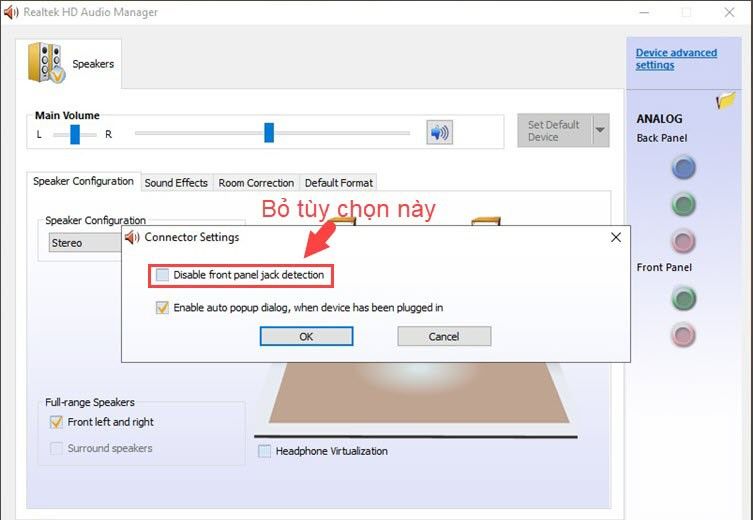
Llegado a este punto, verás que se enciende el icono del conector de audio del puerto de audio frontal (también puede aparecerte el nombre de “Panel”). Seguidamente harás clic en el icono del conector de audio en el Panel frontal (indicado con el número 1 en la imagen).
Luego, seleccionarás “Dispositivo de auriculares” si te encuentras conectando los auriculares. También aplicas el mismo procedimiento si estás conectando altavoces externos al puerto de salida del altavoz trasero (indicado con el número 2 en la imagen). Finalmente harás clic en “Aceptar” (indicado con el número 3 en la imagen) para que puedas confirmar el módulo de audio en uso.
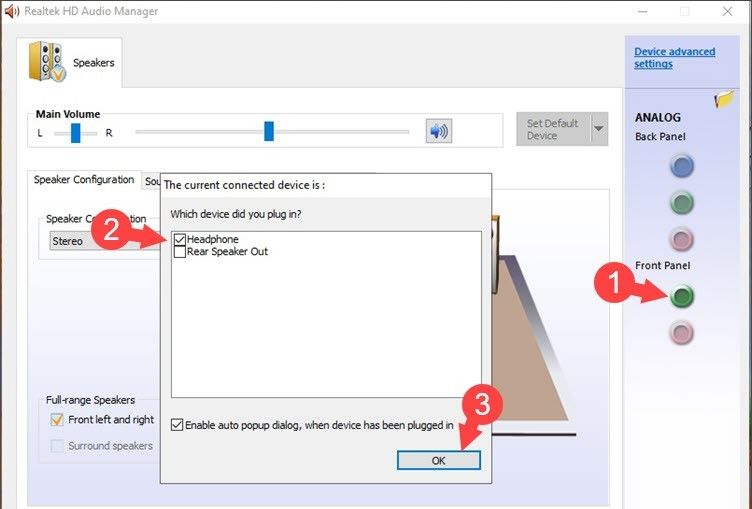
Una vez confirmado tu módulo de audio en uso seguirás estos últimos pasos
Ahora, harás clic al icono “Sonido” en la bandeja del sistema operativo de tu ordenador. Seguidamente presionarás en la flecha dentro del panel para ver más.
Finalmente, como tu último paso, elegirás la opción “Altavoz” (que es la segunda opción “2 – Dispositivo de audio de alta definición”). Y con esto, podrás seleccionar el puerto de audio frontal.
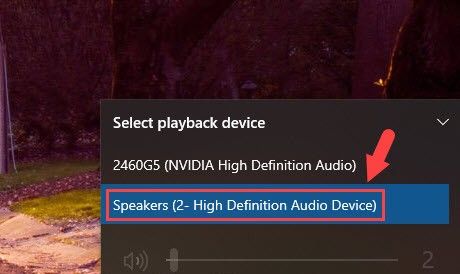
¿Todo bien hasta aquí? Si seguiste correctamente todos los pasos ya deberías haber podido solucionar tu problema con el puerto de audio.


¿Tienes alguna pregunta o problema relacionado con el tema del artículo? Queremos ayudarte.
Deja un comentario con tu problema o pregunta. Leemos y respondemos todos los comentarios, aunque a veces podamos tardar un poco debido al volumen que recibimos. Además, si tu consulta inspira la escritura de un artículo, te notificaremos por email cuando lo publiquemos.
*Moderamos los comentarios para evitar spam.
¡Gracias por enriquecer nuestra comunidad con tu participación!